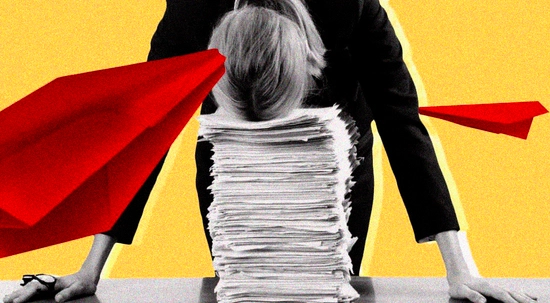
РСВ — сложный документ, и при его заполнении высока вероятность допущения ошибок. Для их обнаружения разработаны специальные программы.
Проверка РСВ на ошибки: способы
Проверить РСВ на ошибки (в контрольных соотношениях между различными показателями) можно платно и бесплатно.
Платные способы
Инструментарий для проверки зачастую включен в состав платной бухгалтерской программы (такой как 1С).
Есть различные онлайн-сервисы, которые за вознаграждение знакомят пользователя с результатами проверки, которая может и не показать ошибок.
При этом бывает так, что сервис выдает сообщение вида «ошибки есть» или «ошибок нет», не информируя пользователя о деталях. Практической пользы от этого налогоплательщику минимум: для него важно исправить конкретные ошибки при их наличии.
МИНУСЫ РАБОТЫ ТЕСТИРОВЩИКОМ. Кому эта работа НЕ подойдет?
Бесплатные способы
Нужно задействовать программы, разработанные ФНС и доступные для загрузки всеми желающими — «Налогоплательщик ЮЛ» и Tester.
Их преимущество — как раз в детализации ошибок, если они обнаруживаются.
Рассмотрим, как использовать эти бесплатные программы на практике.
Как проверить РСВ через «Налогоплательщик ЮЛ»
«Налогоплательщик ЮЛ» разработана ФНС для формирования отчетности ИП и юрлицами. Эта программа создает отчетность в виде файлов XML, чем и позволяет редактировать файлы в данном формате, подготовленные с помощью других программ. При работе с файлами отчетности проверка контрольных соотношений идет за счет встроенных в программу инструментов. Использовать эти инструменты можно разными способами. Например — через окно заполнения отчета.
Важный нюанс: на компьютере должна стоять самая свежая версия «Налогоплательщика ЮЛ». В ней будут учтены актуальные контрольные соотношения по отчетности — в том числе по РСВ.
Условимся, что мы создаем отчет непосредственно через «Налогоплательщик». Можно по такому алгоритму. 1. Запускаем форму заполнения отчета. Открываем программу, выбираем пункт меню «Документы», далее — «Ввод с помощью мастера».
Затем нажимаем кнопку «Документ», и дожидаемся загрузки нижеследующего окна, где выбираем РСВ (форма КНД 1151111):  Далее выбираем отчетный период, затем нажимаем на «Ввод и печать». Откроется окно заполнения формы:
Далее выбираем отчетный период, затем нажимаем на «Ввод и печать». Откроется окно заполнения формы: 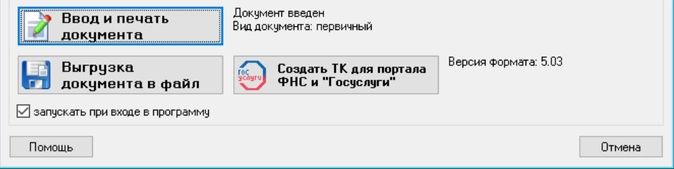
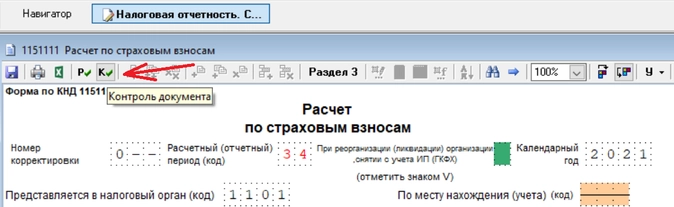
Что делает тестировщик, мой рабочий день | тестирование ПО | Тестировщик | QA Engineer
2. Заполняем и проверяем документ. Для начала — заполняем. А затем проверяем с помощью специальной кнопки «Контроль»: Дожидаемся его окончания. Если ошибки будут найдены, то программа отобразит их в нижней части окна («Список замечаний»):
Критические ошибки по «Контролю» отмечаются красным кружком с крестиком внутри. Без их исправления РСВ не примут.

Есть также не критические (как правило) ошибки, которые, вместе с тем, могут помешать ФНС принять отчетность. Их «Контроль» отмечает желтым треугольником с восклицательным знаком. «Желтые» ошибки сопровождаются пояснением «необходимо уточнить». Обеспечить проверку расчета через «Налогоплательщика» можно и другими способами — не только кнопкой «Контроль». Если сохранить заполненный РСВ (безотносительно нажатия кнопки «Контроль»), то он появится в списке документов раздела «Налоговая отчетность» программы. Автоматический контроль проводится непосредственно при сохранении отчета в программе (но при желании можно пропустить его).
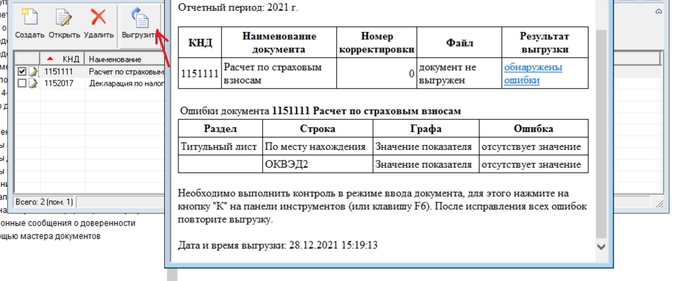
Если попытаться выгрузить сохраненный РСВ во внешний файл в формате XML, то программа не даст это сделать, если в нем будут ошибки. Появится окно, где пользователю будет предложено задействовать знакомую кнопку «Контроль». Альтернатива применению инструмента «Контроль» в «Налогоплательщике» — программа Tester, также разработанная ФНС.
Как проверить РСВ через Tester
Эта программа предназначена для проверки отчетов в виде тех же файлов XML — в том числе созданных с помощью «Налогоплательщика».
Несмотря на то, что «Налогоплательщик» не дает выгрузить отчетность с ошибками во внешний файл, Tester может найти ошибки даже в корректном — прошедшем «Контроль», файле. Дело в том, что на момент выгрузки такого файла из «Налогоплательщика» могут действовать одни контрольные соотношения, установленные нормативными актами, а после — совсем другие. Актуальная версия программы Tester учтет последние и проверит файл на предмет соответствия им.
Таким образом, первая задача пользователя, намеревающегося подготовить правильный РСВ — загрузить самую свежую версию программы. Размещена она на сайте ФНС России. Работаем так.
1. Зайти на страницу программы Tester. Нажать на «Загрузить» напротив инсталляционного файла. 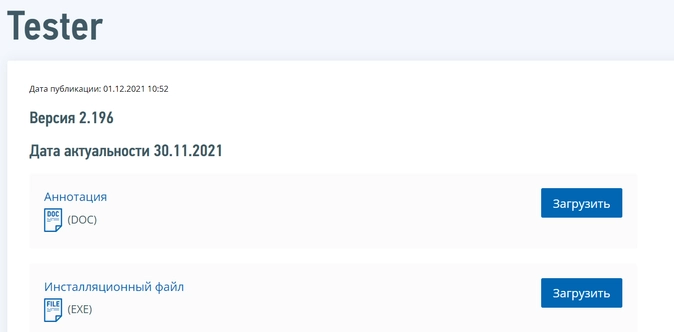 Далее — установить, запустить программу. Затем — осуществить проверку отчетности по следующему алгоритму: 2.
Далее — установить, запустить программу. Затем — осуществить проверку отчетности по следующему алгоритму: 2.
Нажать на «Открыть» в меню программы, выбрать папку, где размещен файл отчетности в формате. 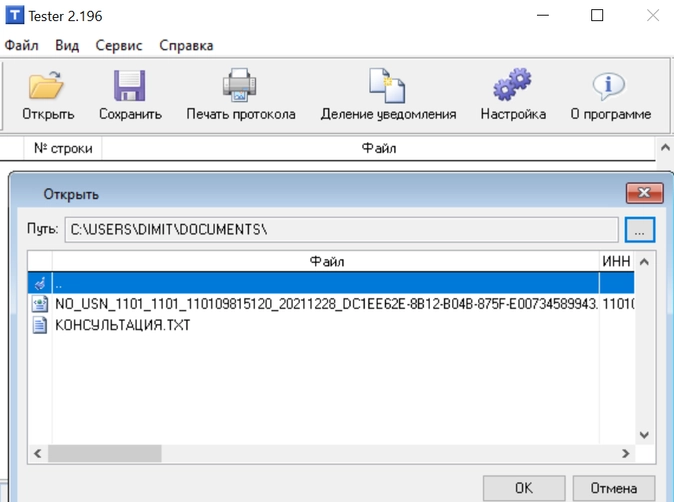
3. Выбрать файл, дождаться завершения проверки. 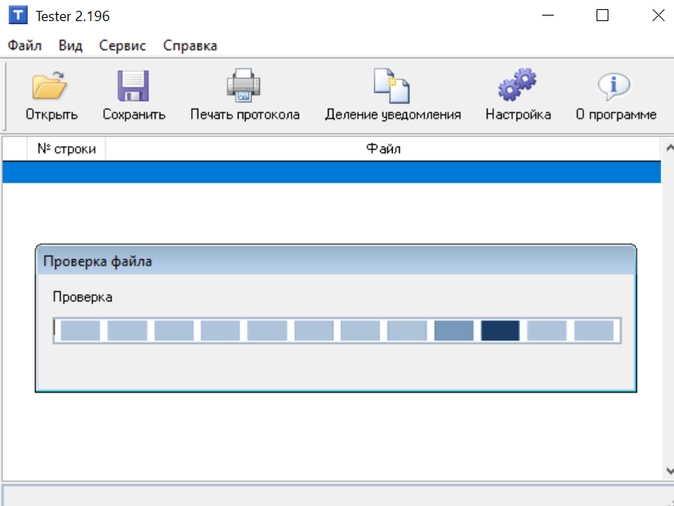 Если ошибок нет — в окне появится соответствующее сообщение. Отметим, что программа Tester проверяет только контрольные соотношения в чистом виде, обнаруживая ошибки, идентичные тем, что соответствуют «красным» неточностям по «Контролю».
Если ошибок нет — в окне появится соответствующее сообщение. Отметим, что программа Tester проверяет только контрольные соотношения в чистом виде, обнаруживая ошибки, идентичные тем, что соответствуют «красным» неточностям по «Контролю».  То есть, в программе Tester при проверке файла, в котором «Контроль» нашел и «красные» и «желтые» ошибки, будут отображаться только «красные».
То есть, в программе Tester при проверке файла, в котором «Контроль» нашел и «красные» и «желтые» ошибки, будут отображаться только «красные». 
Tester можно рекомендовать к применению, если только на компьютере по каким-либо причинам нельзя поставить «Налогоплательщика». По возможности следует задействовать все же функционал «Контроля», который приспособлен к отображению «желтых» ошибок.
Быстрые ответы на ваши вопросы
- Какие бывают программы для проверки РСВ на ошибки?
Платные и бесплатные. Первые не всегда достаточно детализируют результаты проверки (если это онлайн-сервисы). В числе вторых — «Налогоплательщик ЮЛ» и Tester, разработанные ФНС. Они наглядно отображают ошибки.
- Что учесть при использовании бесплатного ПО?
Следует задействовать актуальные версии программ (учитывающие изменения в контрольных соотношениях). В Testere показываются только «красные» ошибки, «желтые» не отображаются — в отличие от «Налогоплательщика» (функция «Контроль»).
Источник: www.klerk.ru
Программа для проверки налоговой отчетности на ошибки. Тестер — программа проверки налоговой отчетности
Программа «Тестер» (Tester) проверяет файлы налоговой и бухгалтерской отчетности, распространяется она бесплатно. Обычно файлы налоговых деклараций формируются в формате XML программой « ». Разработан «Тестер» в филиале ФГУП ГНИВЦ ФНС России в Чувашской Республике.
Установка программы «Тестер»
Для установки «Тестера» распакуйте архив и запустите файл tester2 .exe (здесь nn – номер версии). Появится окно приветствия:



В новом окне создания ярлыков программы щелкаем мышью на кнопке «Далее».

Все готово к инсталляции программы «Тестер», нажимаем «Установить». Начинается процесс установки «Tester» на компьютер. После его окончания появляется сообщение:

Нажимаем «Завершить» и ждем, пока окончится процесс индексации КЛАДР.
После его окончания, наконец, появляется сообщение:

Нажимаем «ОК», и на этом процесс установки программы проверки налоговых деклараций «Тестер» завершен.
Работа с программой «Тестер».
Проверяем декларации
Сформируем файлы налоговых деклараций или бухгалтерской отчетности с помощью программы «Налогоплательщик ЮЛ» (или другой программы – например, используя регламентированную отчетность конфигураций 1С) и запишем их в папку на жестком диске компьютера (в дальнейшем для примера — в папку «Бухгалтерская отчетность» на «Рабочем столе»).
Находим на рабочем столе ярлык программы проверки отчетности «Тестер»
и щелкаем по нему мышью (если ярлыка нет на рабочем столе, то запустить программу можно: Пуск – Программы – Tester — Tester). Появляется главное окно программы:

Выбираем «Открыть», и на «Рабочем столе» ищем папку «Бухгалтерская отчетность» (ту, в которую поместили налоговые декларации и бухгалтерскую отчетность для проверки).

В ней выбираем налоговую декларацию, подготовленную для проверки, и щелкаем мышью «ОК».

После проверки декларации программа «Тестер» показывает диагностику результата проверки:

и на этом проверка налоговой декларации завершена.
Forex Tester – это софт для симуляции торговли на валютном рынке. Программа позволяет корректировать скорость течения времени, благодаря чему происходит тестирование личной стратегии на прибыльность. Вы сможете выбирать между советником и ручной торговлей.
Работа, в которой за основу взят демо счет, проходит в режимах реального времени и её тестирование может занять даже несколько месяцев. Используя Forex Tester, Вы сможете сэкономить уйму времени по сравнению с демками. Форекс предусматривает анализ поведения валюты в течение месяца всего за пару дней. Как видите, экономия времени просто огромная.
Существует такая интересная возможность, как тестирование исторических данных в любой промежуток времени. Вы сможете прокручивать одну и ту же ситуацию несколько раз для получения оптимального результата. Причем у нас представлен Forex Tester для Windows любых версий.


Скачать Forex Tester бесплатно
Forex Tester 3 для Windows (17,7 МБ)
Forex Tester 2 для Windows (12,3 МБ)
Основные характеристики Forex Tester:
- Разработка торговых стратегий;
- Достоверность результатов приближается к 100%;
- Возможность изменения валютных курсов за различный временной период;
- Регулировка скорости течения времени;
- Работа в режиме ручной торговли;
- Создание собственных индикаторов;
- Скачать Forex Tester можно бесплатно.
Помимо этого последняя версия Forex Tester дополнена возможностью выполнять тестирование с применением действительной тиковой информации. Это повысило правдивость результатов практически до 100%. Программа для торговли на рынке Forex включает в себя большое количество индикаторов. Также существует возможность создания собственных индикаторов и включение их в программу.
Любой трейдер перед работой с реальными деньгами сначала тестирует собственную стратегию в виртуальном режиме. Ведь никому не охота рисковать своими деньгами, пока не испытает свои силы. Лучшим решением будет скачать Forex Tester на компьютер, ведь проводить тестирование на демках Вы можете настолько долго, что за это время рынок сможет кардинально измениться. С Форексом у Вас не будет подобных проблем, ведь результат можно получить буквально за несколько часов. К тому же если Вы совершили ошибку, то можно перемотать время назад, а не начинать все сначала.
Также предусмотрено движение в обратном направлении, но тогда закрытые ранее сделки будут возобновлены. Пользователь может регулировать ход тестирования: ускорять время, переходить на различные таймфреймы и приостанавливать торговлю. Нет смысла зря рисковать своими деньгами, когда есть возможность досконально проанализировать свою стратегию. На нашем ресурсе Вы сможете скачать бесплатно Forex Tester без каких-либо препятствий.
Бесплатный программный комплекс Налогоплательщик Юл поможет самостоятельно подготовить всю налоговую и бухгалтерскую отчетность. Приложение формирует отчеты в бумажном и электронном виде для отправки в ФНС по каналам связи (Тензор Сбис, Кордон, Контур).
Возможности Налогоплательщик Юл
- Автоматизация процесса расчета и подготовки всех необходимых отчетов.
- Расчет и подготовка данных по страховым взносам.
- Формирование документов НДФЛ.
- Печать различных заявлений, уведомлений и документов для регистрации ККТ.
- Печать и выгрузка отчетов в специальном формате.
- В одной базе можно вести несколько предприятий, предпринимателей и физических лиц.
Установка и обновление
Сначала делаем резервную копию информационных баз, на всякий случай, для этого зайдите в меню «Сервис» — «Сохранение информации».
Установить с нуля или обновить программу одинаково просто. Загружаем последнюю полную версию и обновления (если есть) по ссылкам ниже, они ведут на официальные сайты ИФНС gnivc.ru и nalog.ru. Запускаем полученный файл NalogUL459.msi и принимаем с лицензионное соглашение.
При первичной установке указываем папку (например, C:np), а если это обновление — установщик сам определит путь.

Также будет установлено ПО для печати машиночитаемых форм PDF417. По завершению процесса произойдет переиндексация отчетных форм (достаточно длительный процесс).
Внимание. Основные версии Налогоплательщик Юл обозначаются двумя цифрами, например 4.60 и могут быть установлены на любую версию. Номера обновлений состоят из трех цифр, например 4.60.1 и инсталлируются только на полную версию — 4.60.
Почему так важно иметь актуальную версию приложения? Фнс и ПФР постоянно вносят изменения: в методы расчетов налогов, внешний вид и формат сдачи отчетов. Чаще всего, это происходит ближе к концу отчетного периода (квартала или года). Разработчик, в свою очередь, выпускает новые версии и обновления в соответствии с этими требованиями.
После заполнения данных и выгрузки отчетов нужно убедиться в отсутствии ошибок. Для проверки конечного результата скачайте программу Tester.
Перед отправкой отчетов в контрольные организации, нужно убедиться, что вы пользуетесь последней версией программы Налогоплательщик Юл. Иначе отчет не примут.
ПК «Налогоплательщик ПРО»
ПК «Налогоплательщик» — предназначен для ведения бухгалтерского учета, подготовки бухгалтерской и налоговой отчетности в ФНС, ПФР, ФСС, ФСРАР в электронном виде на магнитных или бумажных носителях в утвержденных формах и форматах, в том числе для передачи по телекоммуникационным каналам связи (ТКС) с электронно-цифровой подписью (ЭЦП).
| 28 | 29 | 30 | 31 | 1 | 2 | 3 |
| 4 | 5 | 6 | 7 | 8 | 9 | 10 |
| 11 | 12 | 13 | 14 | 15 | 16 | 17 |
| 18 | 19 | 20 | 21 | 22 | 23 | 24 |
| 25 | 26 | 27 | 28 | 29 | 30 | 1 |
Добавлен новый режим: Отчетность, налоги и взносы -> 2-НДФЛ -> Справки в разные ОКТМО. Предназначен для формирования справок 2-НДФЛ за 2018 год по разным ОКТМО в разные диапазоны месяцев
Для плательщиков ЕСХН (с 2019 г. стали плательщиками НДС): в настройках значений по умолчанию (на закладке «Спецрежимы») добавлена возможность исключения НДС из суммы операции, отражаемой в Книге учета доходов и расходов
В разделе статистика появился новый документ: «Сведения об инвестициях в нефинансовые рынки (форма № П-2)»
Реализован новый функционал «Мониторинг контрагента». Функционал доступен из пункта меню: Настройки и Сервис -> Мониторинг контрагента, а так же по кнопке «Мониторинг контрагента» в справочнике организаций
Для обмена с контрагентами юридически значимыми документами: электронными версиями Счетов-фактур, УПД, Торг-12 и Актов, в рамках существующих систем электронного документооборота, реализована их выгрузка в утвержденных ФНС форматах XML (Приказы ФНС № ММВ-7-15/155 и № ММВ-7-10/552)
Реализовано формирование отчетности по формам СЗВ-СТАЖ и СЗВ-КОРР в форматах утвержденных Постановлением ПФР №507п от 06.12.2018
В программах обновлена ставка НДС (20%) с 01.01.2019 г.
Подключен новый тест 2-НДФЛ в новом формате 5.06. Обновлены справочники
В разделе «Статистика» появился новый документ: «Сведения о финансовых вложениях и обязательствах (Форма № П-6)»
В Налогоплательщике ПРО открыт 2019 год до 01.04.2019 — бесплатно
Для ТСЖ, СНТ и ГСК — реализована печать QR кодов на бланках ПД-4 для упрощения процесса оплаты по квитанциям через платежные терминалы и мобильные приложения банков. Меню: БухУчет -> Документы -> Начисление задолженности физлицам (членам ТСЖ,СНТ,ГСК и пр.)
Проверка 2-НДФЛ онлайн
Зачастую бухгалтеры не успевают отслеживать изменения в НДФЛ 2017 года . Это происходит потому, что требования к отчетности регулярно обновляются. Сроки сдачи 2-НДФЛ в 2018 году с признаком 1 — до 2 апреля, с признаком 2 — до 1 марта.
Чтобы оперативно привести документ в соответствие с нормами закона и своевременно сдать его в ФНС РФ, бухгалтеры могут использовать программу «Налогоплательщик ПРО» или сервис онлайн проверки 2-НДФЛ .
Ошибки при заполнении 2-НДФЛ
Заполняя форму, необходимо правильно указывать реквизиты и суммовые показатели. Если суммовые показатели отсутствует, в свободных графах проставляется ноль. При формировании справки используются коды стран, субъектов РФ и иных территорий, а также коды видов доходов, вычетов и ОКТМО.
Должностные лица устанавливают подлинность документа, оценивают форму и правильность отражения информации. В ходе проверки отчета 2-НДФЛ онлайн могут быть выявлены следующие виды ошибок:
- Искажение рассчитываемых показателей.
- Неисчисление и (или) неполное исчисление налогов.
- Неверное указание ФИО, адресов, ИНН, кодов.
- Округление полученного дохода.
Если по результатам проверки файла 2-НДФЛ обнаруживаются неверные сведения, контролирующие органы могут назначить ИП или компании штраф в размере 500 рублей.
Способы проверки формы онлайн
Оперативно отыскать и устранить допущенные неточности помогают программы проверки 2-НДФЛ онлайн. Платные и бесплатные сервисы создаются для:
- Отслеживания актуальных версий форм отчетности.
- Выполнения арифметических расчетов.
- Анализа данных из специальных налоговых справочников.
- Установления соответствия документа требованиям контрольных служб.
Операция по контролю правильности заполнения форм осуществляется в автоматическом режиме. После завершения анализа пользователю доступен подробный отчет.
Как «Налогоплательщик ПРО» и «Налогоплательщик Онлайн» помогают проверить 2-НДФЛ
Программа «Налогоплательщик ПРО» и сервис — инструменты для оперативного контроля различных форм бухгалтерских документов. Система проводит постоянный мониторинг законодательной информации и выявляет малейшие неточности. Онлайн проверка отчетности 2-НДФЛ проводится бесплатно.
Источник: comuedu.ru
Video Tester 1.5

Video Tester – софт для определения производительности графических ускорителей с помощью API DirectX 8. Тесты проводятся с использованием 3D сцены, включающей около миллиона треугольников, 8 источников освещения и шести 32-битных текстур.
Проверка производительности
Как уже было сказано выше, тестирование представляет собой воспроизведение трехмерной сцены.
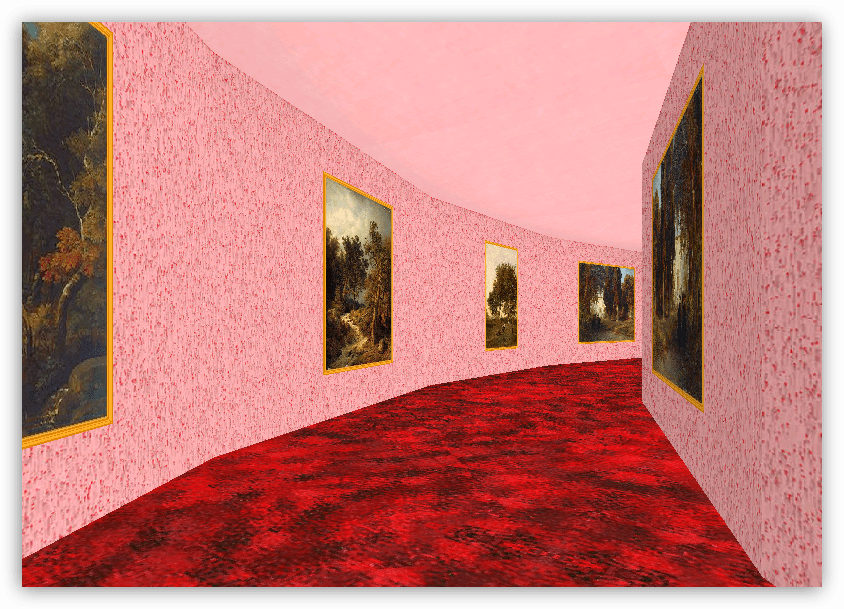
В настройках можно выбрать как полную проверку во всех предлагаемых разрешениях, так и выборочную, только в одном разрешении.

Также предлагается определить, какое ускорение будет использоваться – программное, аппаратное или оба сразу.
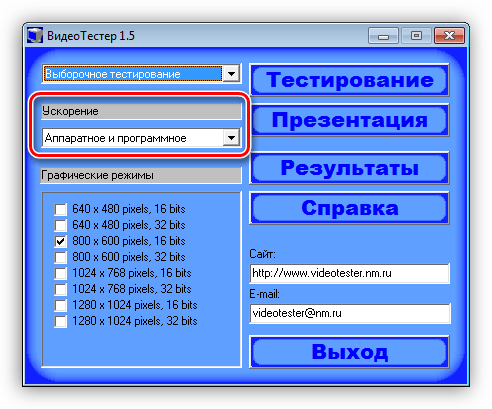
Просмотр результатов
В папке с программой находится файл Results.bin, в который записываются результаты тестирования. Здесь можно просмотреть данные только о своем компьютере или сравнить полученные цифры с информацией, предоставленной другими пользователями.
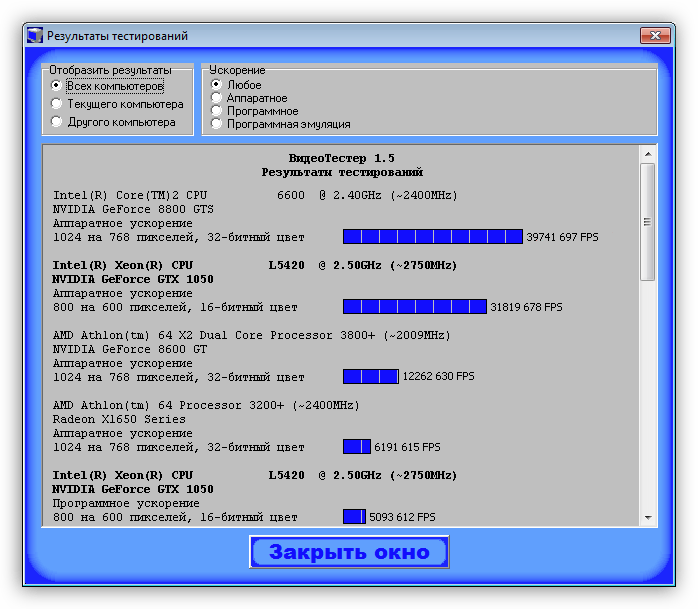
Достоинства
- Небольшой размер дистрибутива программы;
- Не требует установки на ПК, что дает возможность разместить папку на флешке;
- Работает с новыми видеокартами;
- Русифицированный интерфейс;
- Свободное (бесплатное) распространение.
Недостатки
- Скудный набор настроек;
- Софт безнадежно устарел.
Video Tester – программа, в силу своего преклонного возраста, не способна в полной мере определить производительность современных видеокарт. Вместе с тем, для старого железа она вполне подходит.
Источник: lumpics.ru